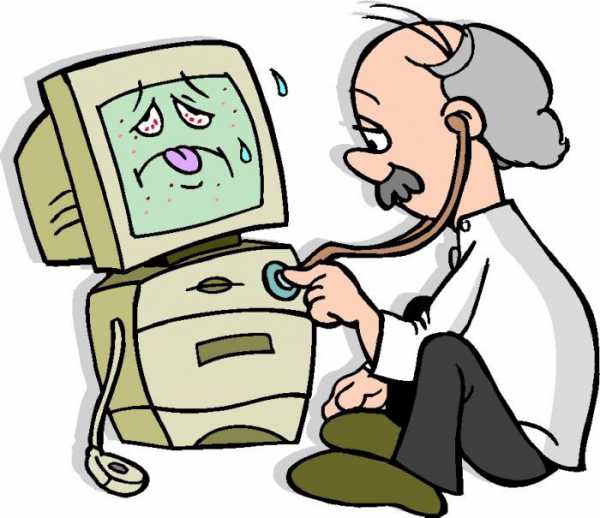Как почистить ноутбук от пыли не разбирая его
Самостоятельная чистка ноутбука: простое удаление пыли и серьезная уборка внутри корпуса
Если ноутбук начал сильно греться, тормозит или выключается при выполнении ресурсоёмких задач, то одним из основных виновников возникновения неполадок такого рода является скопившаяся внутри корпуса пыль. Забивая систему охлаждения, пыль не позволяет кулеру нормально обдувать важные компоненты устройства и выводить горячий воздух наружу.
Но как почистить ноутбук от пыли, не обращаясь в сервисный центр? Реально ли провести процедуру в домашних условиях, ничего не повредив во время чистки? Мы рассмотрим два варианта – поверхностную уборку и глубокую очистку. В зависимости от своих умений, вы можете применить первый или второй способ, чтобы удалить грязь из ноутбука.
Когда требуется чистка ноутбука?
Основным фактором, говорящим о чрезмерной загрязненности устройства, является повышение температуры за короткое время работы. Для мониторинга температурных показателей рекомендуется установить утилиту типа HWMonitor, которая при запуске показывает точные сведения, собранные со всех датчиков.
Кроме того, рекомендуется поддерживать регулярность. Ноутбуки Acer, Samsung, HP лучше чистить примерно раз в год. Топовые модели ASUS и Sony Vaio продержатся два года. Однако нужно смотреть на условия эксплуатации: например, наличие домашних животных серьезно ускоряет процесс загрязнения ноутбука.
Поверхностная чистка
Многие пользователи желали бы почистить ноутбук, не разбирая его. Причин такого желания несколько:
- Устройство находится на гарантии и срыв пломбы нежелателен.
- Есть страх повредить что-то внутри.
Причины обоснованные: вскрытый ноутбук снимается с гарантии, да и вероятность повреждения внутренних компонентов высока, если у вас нет опыта разбора лэптопов. Поэтому попробуйте такой вариант:
- Купить баллончик со сжатым воздухом.
- Выключить ноутбук, отключить адаптер питания, извлечь аккумулятор.
- Найти отверстие, через которое выходит нагретый воздух (имеет вид решетки, находится сбоку, реже – сзади).
- Направить струю воздуха в отверстие.

Вместо баллончика можно использовать пылесос или фен, включенный в режиме выдува холодного воздуха. Таким способом вы сможете почистить вентилятор, не вскрывая корпус ноутбука. Надолго такой уборки не хватит, иногда она вообще не помогает, но в качестве профилактики пойдет.
Глубокая чистка
Если профилактика уже не поможет и требуется глубокая чистка, потому как ноутбук сильно нагревается, то приготовьте следующие инструменты:
- Отвертка.
- Баллончик со сжатым воздухом.

- Ватные палочки.
- Антистатические перчатки (необязательно, но рекомендуется).
Если вы собираетесь самостоятельно менять термопасту, то потребуется новое вещество, гладкая ткань без ворса и ненужная дисконтная карта. Если все подготовлено, приступаем к разбору.
Важно: поищите мануал по разбору вашей модели (или серии) ноутбука. Найти можно как текстовые инструкции, так и подробные видеообзоры. Это поможет вам избежать появления возможных ошибок и осложнений.
Если мануала для конкретной модели нет, а кулер шумит так, что нет сил терпеть, то примените общий порядок разборки корпуса:
- Отключите ноутбук от сети, завершите работу системы, извлеките батарею.
- Снимите заднюю крышку, открутив удерживающие её болты (положите их в коробочку, чтобы не потерять).
Снимая крышку, будьте предельно аккуратны: если что-то мешает, нужно еще раз проверить, что все болты выкручены, а не дергать. На некоторых моделях для снятия крышки её нужно сдвинуть в сторону. Внутри вы увидите систему охлаждения. В принципе, разбор корпуса можно ограничить снятием крышки – это будет уже хорошая чистка. 
Система охлаждения связывает вентилятор с процессором и чипом видеокарты с помощью медных трубок. Много пыли скапливается на кулере (лопасти) и радиаторе (ребра). Чтобы удалить пыль, сначала используйте ватные палочки. Аккуратно протрите лопасти и ребра, извлекая всю грязь.

Убедитесь, что на лопасти ничего не налипло – это мешает нормальной работе вентилятора и снижает его производительность. Используя короткие «пшики», баллончиком со сжатым воздухом выдуйте оставшуюся на кулере пыль. Держите баллончик строго вертикально, не переворачивая его, во избежание попадания жидкости на электронные платы.
Замена термопасты
Если ноутбук сильно греется и обычное удаление пыли из корпуса не помогает устранить эту проблему, то следует произвести замену термопасты. Для выполнения этой процедуры рекомендуется обратиться в сервисный центр, но при необходимости можно провести эту операцию в домашних условиях.
- Найдите и открутите болты, удерживающие систему охлаждения.
- Аккуратно извлеките всю систему (радиатор, вентилятор, трубки). Могут потребоваться некоторые усилия, так как старая термопаста играет роль своеобразного клея.
- Используя баллончик со сжатым воздухом, очистите ребра радиатора и лопасти вентилятора от пыли.
- С помощью пластиковой карты аккуратно счистите старое, засохшее вещество с радиатора.
Не используйте металлические предметы для удаления старой пасты! Вы можете повредить поверхность, что негативно скажется на эффективности охлаждения. Остатки вещества удаляются мягкой тряпочкой без ворса, смоченной в спирту (можно использовать влажные салфетки). Термопасту необходимо также убрать с чипа видеокарты и процессора, предварительно выдув всю пыль из корпуса.

Нанесение новой термопасты обычно производится следующим образом:
- В центр чипа нанесите каплю термопасты.
- С помощью дисконтной карты (подойдет любой плоский кусок пластика) распределите вещество по всей поверхности чипа. Толщина слоя не должна превышать толщину листа бумаги.
- Аккуратно установите систему охлаждения на место.

Важно с первого раза точно попасть радиатором на чип, иначе придется проводить всю процедуру заново, очищая компоненты от термопасты. Именно поэтому не рекомендуется производить замену термопасты самостоятельно – на это может уйти много сил и времени. После успешной установки системы охлаждения нужно закрепить её болтами, вернуть на место крышку и включить ноутбук, который больше не должен чрезмерно перегреваться.
CompConfig.ru
Как почистить ноутбук от пыли самостоятельно

Каким бы качественным и современным ни был ноутбук, рано или поздно его необходимо чистить от пыли. Регулярный и грамотный уход за такой техникой может значительно увеличить срок ее эксплуатации и сократить расходы на обслуживание. Несомненно, не хочется каждый раз обращаться в сервис. Поэтому возникает немаловажный вопрос: как самостоятельно почистить компьютер?
Как понять, что устройство нуждается в чистке
[ads-pc-2] [ads-mob-2] Конечно, лучше не доводить технику до состояния, когда становится очевидно, что она просто не справляется со своими задачами и ей нужна чистка. Ухаживать за устройством и удалять из него пыль необходимо не реже двух раз в год. Что может служить признаком того, что дальше без чистки невозможно?Есть некоторые «симптомы» загрязнения устройства. Например, температура процессора – если она повышается, сам ноутбук начинает шуметь, да и на ощупь чувствуется, что он горячее, чем обычно. Этого допускать нельзя.
Со временем вентилятор забивается пылью, система охлаждения уже неспособна качественно справляться со своими функциями. В итоге компьютер начинает тормозить, процессы выполняются медленно. Также может засохнуть термопаста, а если ее не заменить, то ноутбук может и вовсе выйти из строя.
Как определить температуру процессора? Для этого существуют специальные программы. Сначала установите, а затем запустите их. Сверьте показания температуры вашего процессора с теми, которые рекомендует производитель. Если данные явно выше допустимых, пора чистить устройство. Дальше откладывать нельзя, если вы не хотите искать замену своему компьютеру.
Но обязательно ли разбирать его? Что делать, если вы в этом плохо разбираетесь? Как почистить устройство от пыли, не разбирая? Давайте узнаем.

Чистка без снятия задней панели
[ads-pc-3] [ads-mob-3] Хотя для наиболее качественной очистки устройства его лучше разобрать, некоторые модели позволяют избавиться от пыли, не занимаясь разборкой техники. Для этого вам потребуется мощный пылесос. Итак, как самому почистить устройство от пыли, не открывая задней панели?- Определите то место, из которого выходит горячий воздух.
- Приложите трубку пылесоса к этому отверстию.
- Оставьте в таком положении на 10-15 секунд.
За это время пылесос сможет вытянуть достаточное количество пыли. Конечно, такой чистки хватит ненадолго, однако хоть на некоторое время работоспособность ноутбука восстановится. Удобно чистить те модели, кулер которых виден сразу. Если же он расположен где-то в глубине устройства, без разборки не обойтись. 
Руководство по разборке
[ads-pc-4] [ads-mob-4] Чтобы качественно почистить любимый ноутбук, необходимо подготовить некоторые инструменты. Для работы вам понадобятся:- отвертки разного размера;
- чистые ватные палочки;
- крупная кисточка с мягкой щетиной;
- пылесос с мощным двигателем;
- смазка;
- заранее приобретенная термопаста.
Теперь можно приступить к работе. Вот основная инструкция. Asus – одна из хорошо зарекомендовавших себя моделей. Рассмотрим чистку ноутбука на этом примере.
- Подготовка устройства. Необходимо отключить питание компьютера, закрыв все программы и завершив работу. Не забудьте отсоединить кабель питания. Также необходимо освободить все шнуры от ноутбука. Чистим снаружи. Вначале необходимо пройтись пылесосом по наружной стороне прибора. Избавьтесь от пыли, пропылесосив все отверстия, а также клавиатуру. При необходимости протрите изделие мягкой сухой салфеткой. Чтобы вся пыль, забившаяся под клавиатуру, была устранена, помогайте пылесосу кисточкой. Постарайтесь обработать каждую кнопку, снимая с нее пылинки. Пусть включенный пылесос будет рядом и одновременно вытягивает всю удаленную вами пыль.
- Начинаем разборку ноутбука. Большинство моделей прекрасно чистятся, если снять только одну заднюю крышку. Это показывает, что не такой уж сложный ответ на вопрос как почистить ноутбук от пыли самостоятельно. Hp – не такая простая модель. Чтобы почистить такой ноутбук, скорее всего, потребуется разобрать его практически до болтика. Перед началом разборки определите свою модель. Видео, описывающее этот процесс, желательно просмотреть до начала работы. Это поможет вам не растеряться, когда вы увидите множество контактов и деталей, расположенных под крышечкой прибора.
Совет! Если вы проводите такую чистку впервые, то снимайте процесс разборки на видеокамеру. Это поможет вам собрать его обратно и вспомнить все нюансы, если возникнут сложности.
Не забудьте заранее приобрести термопасту, чтобы потом не бежать в магазин или не проводить повторную разборку. Прежде чем проводить процедуру замены термопасты, с ее тонкостями также следует ознакомиться по видео-инструкции. При неправильном выполнении этого процесса девайс может серьезно пострадать. - Процесс разборки. Самсунг – также распространенная модель. И некоторые модификации этой модели требуют, чтобы их полностью разобрали, прежде чем удастся устранить всю пыль. Если вы сталкиваетесь с необходимостью устранить пыль именно на такой модели, то последуйте нашим рекомендациям: • подготовьте небольшие коробочки для болтиков; • возьмите листок бумаги, чтобы записать процесс разборки; • приготовьте фотоаппарат. Вот процесс разборки устройства для его последующей чистки. Аккуратно раскрутите все болтики и шурупы, на которых держится задняя крышка. Обратите внимание, что, кроме болтов, такие крышки имеют дополнительные крепежи. Будьте аккуратны, чтобы ничего не сломать. Болтики, на которых держалась крышка, необходимо сложить отдельно и пометить, откуда они сняты.
Теперь пришло время снять и почистить кулер. Это основной вентилятор компьютера. Заметьте, в каком положении он был установлен. Наилучший вариант – сфотографировать его положение. Как правило, именно эта часть устройства считается наибольшим пылесборником, который разгоняет пыль по всем деталям прибора. Пропылесосьте ноутбук в раскрытом состоянии.
Важно! Будьте предельно осторожны, чтобы не повредить никаких деталей. Одно неловкое движение может привести к порче прибора. По крайней мере, очень легко сломать лепестки кулера, что сделает девайс еще более уязвимым и эту деталь придется экстренно менять.
Если вы сняли кулер, его можно не только протирать сухими салфетками. Он будет хорошо себя чувствовать, если вы протрете его влажной тряпочкой. Однако никогда не устанавливайте детали обратно, пока они не будут идеально чистыми и сухими. Сам радиатор, который находится вблизи кулера нельзя подвергать влажной очистке. Для него хорошо подойдет мощный пылесос. Можно помогать большой кистью. Высасывайте пыль пылесосом, смахивая ее щеточкой. Повторяйте процедуру несколько раз, пока не убедитесь, что вся пыль устранена. С особой тщательностью прочистите оперативную память, карту памяти и жесткий диск. Другие элементы обычно находятся за пределами вашего доступа. Как правило, в этом нет необходимости.Важно! На некоторых моделях ноутбуков на материнской плате возле болтиков проставлены цифры. Это значит, что раскручивать их можно строго в той последовательности, на которую они указывают. Если вы нарушите это правило, это может привести к тому, что плата лопнет, а компьютер придет в негодность.
- Сборка. Теперь самое время собрать все обратно. Будьте также осторожны. Выполняйте все действия в правильной последовательности. Попробуйте включить прибор. Если он работает – вы все сделали правильно. Если нет – повторите процесс сборки – разборки. Вероятно, что в каком-то месте контакты прилегают не так плотно, как нужно.
Поделиться:
1 Комментарий
postirke.ru
Как почистить ноутбук от пыли, не разбирая?
Частички пыли настолько мелкие, что человек их не видит в воздухе, но они усердно загрязняют все предметы вокруг, в том числе и ноутбук. Оседая на элементах компьютера, грязь в значительной мере ухудшает работу техники. Сдавать регулярно технику специалистам – дорогое удовольствие, а значит, информация о том, как самому почистить ноутбук от пыли, будет полезной.
Проводить чистку от пыли рекомендуется раз в полгода, но при этом стоит учитывать место, где ее эксплуатируют. К примеру, если дома есть домашние животные или проводится ремонт, то и процесс чистки стоит проводить чаще указанного времени. О том, что в компьютере накопилось много пыли, будет свидетельствовать быстрый нагрев поверхности. При этом вентилятор начинает издавать сильный шум, как бы сообщая, что пришло время его почистить.
Как почистить ноутбук от пыли, не разбирая его?
Перед тем, как проводить чистку, необходимо отключить компьютер от сети и удалить батарею. Самый простой способ, подходящий для техники, которая работает не больше года. Найдите отверстие, через которое выходит воздух. Обычно оно располагается с правого или левого бока и прикрыто ребристой решеткой. Для работы необходимо иметь пылесос или фен, который настроен на выдув. Поднесите трубу к отверстию и подержите некоторое время. Если нет такой техники, то просто поднесите ноутбук ко рту, обхватите губами отверстие и резко дуньте. В итоге должно выбиться палевое облако. Такой чистки хватает не больше чем на 2 мес.
Рассмотрим еще один вариант, как почистить ноутбук в домашних условиях, не разбирая его. Продувать вентиляционные отверстия можно при помощи баллона со сжатым воздухом, у которого на конце есть тонкая трубка. Сделайте несколько коротких нажатий, что позволит разрушить пылевые отложения. После этого направляйте струи воздуха под разным углом, чтобы удалить всю накопившуюся пыль. Перемещайтесь от центра корпуса к краю. Проводите чистку до тех пор, пока не перестанет выделяться пыль. Закончить процедуру рекомендуется протиранием решеток, на которых осталась грязь, при помощи салфетки из микрофибры, смоченной в спирте.
Советы, как правильно чистить ноутбук:
- Пыль и пятна, которые есть на корпусе, внешней поверхности клавиатуры и сенсорной панели, следует очищать при помощи специальной жидкости, которую можно приобрести в компьютерных магазинах, и салфеток без ворса. Такую чистку проводите в любое время, когда потребуется.
- Разбираясь в том, как правильно почистить ноутбук от пыли, стоит уделить внимание экрану. Конечно, на работу компьютера такие загрязнения никаким образом не повлияют, но при этом изображение будет не таким ярким и четкий. Именно поэтому необходимо регулярно проводить чистку экрана. Для этого нельзя использовать спирт, ацетон, одеколон и другие агрессивные жидкости. Нельзя для чистки брать вату и материи, в составе которых есть жесткий ворс и твердые частички, поскольку они могут повредить поверхность экрана. В магазине компьютерной техники необходимо приобрести специальные чистящие жидкости и салфетки с микрофиброй. Средство нанесите на салфетку и после протрите ею экран.
Как почистить клавиши на ноутбуке?
Для чистки стоит использовать пылесос со специальной узкой насадкой или подойдет баллон со сжатым воздухом. В крайнем случае, для чистки клавиш возьмите щетку или кисточку. Пройдитесь по всем отверстиям, стараясь извлечь накопившийся мусор. Если вы используете пылесос или баллон, то выдувайте пыль под разным углом. Не рекомендуется самостоятельно снимать кнопки, поскольку крепление у них очень хрупкое и может сломаться. Если вы сомневаетесь в своих способностях, то лучше отдайте ноутбук на чистку профессионалу.
| Как почистить ноутбук от пыли, не разбирая? Чтобы техника работала долго и с максимальной мощностью, необходимо правильно за ней ухаживать. В этой статье рассказывается о том, как почистить ноутбук в домашних условиях без разборки, и представлены самые популярные способы. |
Хотите заниматься боксом, но нет возможности ходить в зал и купить грушу, тогда сделайте ее своими руками. В этой статье рассказывается о том, какие можно использовать материалы, а также предложен подробный мастер-класс.
Чтобы обеспечить хорошую работу компьютера, необходимо регулярно проводить чистку. Если не хотите тратить деньги на специалиста, стоит научиться делать все своими руками. В этой статье описаны доступные средства по очистке компьютера от ненужных файлов.
Выбор дверей для ванной комнаты или туалета подразумевает знание того, какие материалы подходят для этих целей. Наша статья расскажет о том, как правильно сделать свой выбор и приобрести прочные и влагоустойчивые двери.
kak-bog.ru
Чистка ноутбука от пыли
Если вы пользуетесь лэптопом, то знаете, что чистка ноутбука – это необходимая операция, без проведения которой портативный компьютер быстро придет в негодное состояние. Каждый месяц вскрывать корпус и удалять загрязнение пылесосом не следует, однако хотя бы раз в год желательно проводить чистку самостоятельно или в сервисном центре.
Как понять, что чистка нужна?
Вы уже знаете, как часто нужно чистить ноутбук от пыли. Но как определить момент, когда можно приступать к разборке лэптопа? Есть несколько признаков:
- Кулер ноутбука начал шуметь, хотя раньше работал тихо.
- Лэптоп никогда не тормозил, а теперь может даже выключиться самостоятельно.
- Утилита для диагностики состояния компьютера Speccy показывает высокую температуру компонентов внутри лэптопа.
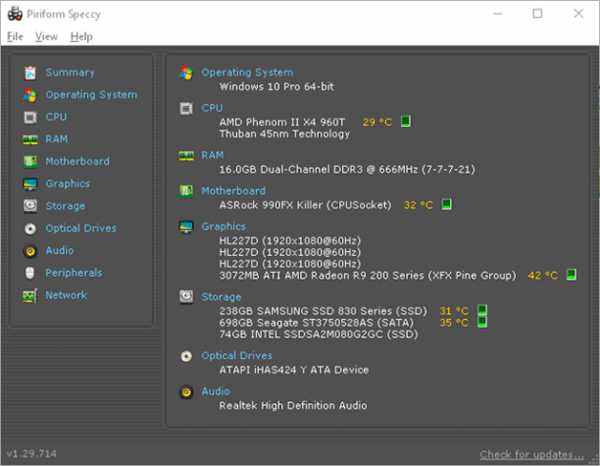
Если есть хотя бы один признак, можно смело вооружаться отвертками и пылесосом. Но помните, что если ноутбук еще на гарантии, то разбирать его самостоятельно в домашних условиях не надо. В этой ситуации правильно будет обратиться в сервисный центр.
Инструменты для чистки
Чтобы чистка ноутбука от пыли прошла без чрезвычайных ситуаций, рекомендуется заранее ознакомиться с инструкцией по разборке вашей модели лэптопа и подготовить необходимые инструменты. Вам понадобятся:
- Отвертки, чтобы раскрутить болты, удерживающие корпус.
- Пылесос с функцией выдувания воздуха или баллончик со сжатым воздухом (можно найти в любом магазине электроники).

- Кисточка для смахивания пыли или ватные палочки. Можно использовать обычную кисть для рисования, главное, чтобы она после себя не оставляла ворс внутри ноутбука.
- Плоский кусок пластика – подойдет ненужная дисконтная или банковская карта.
- Изопропиловый спирт без добавок или денатурат.
- Кусок гладкой ткани без ворса.
Желательно надеть антистатические перчатки, чтобы случайно не повредить компоненты внутри разрядом статического электричества. Происходит такое крайне редко, но лучше полностью обезопасить технику и сделать всё правильно.
Разборка ноутбука
Когда инструменты будут готовы, можно переходить к изучению на практике самого трудного вопроса – как разобрать и почистить ноутбук? В домашних условиях важно всё сделать правильно.
- Разбирайте и чистите ноутбук за столом.
- Обесточьте устройство, прежде чем его разбирать. Полностью выключите ноутбук (не сон и не гибернация), отключите его от сети и вытащите аккумулятор.

- Запоминайте или фотографируйте, где какие болтики находятся. Если вы вкрутите длинный болт на место маленького болтика, то в лучшем случае повредите пластик, в худшем – вызовите короткое замыкание при включении.
Чтобы добраться до пыли внутри ноутбука, необходимо снять крышку. Для нормальной чистки нужно снимать её полностью (на некоторых моделях есть отдельные отсеки для оперативной памяти). Крепление может прятаться под наклейками или резиновыми ножками, будьте внимательны.
Снимайте крышку аккуратно – обычно для этого нужно сдвинуть её в сторону. Если дернуть крышку, можно её сломать, что крайне нежелательно. Чувствуете, что-то тормозит процесс – еще раз проверьте, что все болты откручены.
Чистка устройства
Сняв крышку, вы увидите вентилятор и отходящие от него трубки. Это и есть система охлаждения, которая загрязняется больше других компонентов, потому что имеет выходное отверстие. Аккуратно извлеките аккумулятор, предварительно отключив шлейф от материнской платы.
Удалите большие комки пыли с помощью ватных палочек или кисточки. Затем возьмите пылесос с функцией выдувания или баллончик с воздухом и продуйте лопасти вентилятора. При использовании баллончика держите его строго вертикально, делайте короткие «пшики», чтобы не повредить кулер. Остатки мелкой пыли смахните кисточкой.
В принципе, такой чистки будет достаточно, чтобы предотвратить сгорание компонентов лэптопа от перегрева. Но если вы извлечете систему охлаждения, то сорвете старый слой термопасты. Соответственно, необходимо нанести новый слой вещества, чтобы теплопроводимость была нормальной.
Очистите термопасту с радиаторов и чипов на материнской плате, используя пластиковую карту и тряпочку, смоченную в изопропиловом спирте. При очистке чипов больше пользуйтесь тканью, но следите, чтобы жидкость не попала на материнскую плату. Кроме того, прежде чем чистить процессор или видеокарту от старой термопасты, следует хорошо продуть корпус, чтобы пыль не попала под новый слой вещества.
После удаления старого слоя капните немного термопасты в центр чипа. Распределите вещество с помощью пластиковой карты по всей поверхности, толщина в итоге не должна превышать лист бумаги.
Важно сразу установить радиатор правильно: если свежая термопаста выйдет за края чипа и попадет на материнскую плату, придется снова убирать систему охлаждения и чистить ноутбук. Не забудьте закрепить кулер и трубки болтами, прежде чем переворачивать ноутбук или закрывать его крышкой.
Пользователи, которые опасаются самостоятельно разбирать лэптоп, могут задуматься о том, как почистить ноутбук от пыли, не разбирая его. К сожалению, продуть компьютер так, чтобы внутри не осталось пыли, можно только одним способом, предварительно сняв крышку устройства. Если вы не можете почистить ноутбук правильно в домашних условиях, обратитесь в сервис, чтобы вам сделали полную чистку.
LookForNotebook.ru
Как почистить ноутбук от пыли в домашних условиях?

Вы проверили операционную систему на наличие вирусов, поставили в свой ноутбук самые актуальные по мощности комплектующие, несколько раз сносили Windows, но не можете избавиться от “тормозов” и зависаний при работе? Скорее всего, проблема кроется именно там, где вы и не смотрели. Внутри ноутбука может скапливаться пыль, наличие которой в больших количествах и вызывает перегрев системы охлаждения, что ведет к “лагам”. В данной статье мы опишем популярные методы борьбы с такой проблемой. Итак, приступаем: как почистить ноутбук от пыли в домашних условиях.
к содержанию ↑Самостоятельная чистка — насколько это реально?
Можно ли вообще своими руками почистить ноутбук от пыли в домашних условиях, чтобы не сломать его? Можно! Достаточно просто иметь под рукой немного инструментов и доступ на просторы интернета.
Существуют два разных способа чистки ноутбука: поверхностный и глубокий. Эти слова уже сами говорят за себя. Первый способ не подразумевает под собой сборку и разборку устройства, а второй — с точностью до наоборот.
к содержанию ↑Как часто заниматься чисткой от пыли?
Частить с этим не стоит. Периодичность зависит от разных факторов: обстановка, конфигурация, стабильность работы.
Рассмотрим теоретический возможный график:
- Если вокруг часто скапливается пыль, “уборку” ноутбука стоит проводить раз в 6 месяцев.
- Лопасти вентилятора будут присоединять к себе пылинки даже в самой чистой комнате, поэтому рекомендуется чистить кулера хотя бы раз в 3 месяца.
- Генеральной уборкой рекомендуют заниматься не реже, чем раз в 3 года.
Важно! Когда начинать? Если ваш лэптоп стал работать неестественно медленно и греется даже тогда, когда вы его не перегружаете, то можете надевать резиновые перчатки и готовиться к чистке.
к содержанию ↑Подготовка
Сперва нужно обзавестись набором инструментов по проведению данной процедуры:
- разные отвертки;
- ватные палочки;
- термопаста (если вы умеете ее наносить);
- плоскогубцы;
- машинное масло;
- какой-нибудь плоский предмет из пластика.
Поверхностный способ
Как почистить ноутбук от пыли, не разбирая его? Вооружаемся ватными палочками и начинаем искать места скопления пыли. Чаще всего пыль скапливается между отверстиями в вентиляционной системе. При помощи палочек снимаем всю пыль оттуда и продуваем пылесосом (на средней мощности).
Важно! Такой способ очень прост и не требует особого опыта.

Глубокая чистка
Окунемся “с головой” в чистку, в буквальном смысле этого слова. Данный способ требует минимальной базы знаний о комплектующих частях ноутбука и их приблизительном расположении внутри корпуса.
Важно! Если вы занимаетесь разборкой ноутбука впервые, рекомендуем фотографировать расположение компонентов лэптопа на каждом этапе данной процедуры. Это позволит вам облегчить процесс сборки ноутбука.
Готовы? Приступаем:
- Снимаем клавиатуру. В разных моделях это проделывается по-разному. Проявите терпение и аккуратность в этом деле.
- Извлеките батарею и снимите заднюю крышку. Обычно ее держат несколько винтов, открутить которые можно при помощи маленькой крестообразной отвертки.
- Перед тем, как лезть внутрь, снимите с себя статику, коснувшись железного предмета. Но лучше всего проводить работы в перчатках.
- Труднодоступные места эффективно очищаются при помощи ватных палочек. Большую эффективность придаст спирт, которым можно смочить палочки.
- Больше всего грязи скапливается в системе охлаждения. Отсоединить вентиляторы так же просто, как и снять крышку. Чистить лопасти вентилятора можно при помощи салфетки, которую заранее смочили в спирте. Опытные пользователи рекомендуют смазывать ротор кулера машинным маслом.
- Радиатору нужно будет уделить побольше времени, поскольку именно эта деталь обеспечивает отвод тепла.
- Аккуратными движениями отсоедините радиатор и снимите старую термопасту при помощи сухих салфеток. Хорошенько очищаем все от пыли.
- Не забудьте надежно установить все компоненты на свои места.
Важно! Будьте аккуратны и внимательны при чистке электронных компонентов. Излишние усилия могут привести к образованию дефектов, что влечет за собой вывод из строя.
Ну что ж. С глубокой чисткой тоже справились. Правда, после последнего этапа желательно нанести новую термопасту, но начинающим пользователям проделывать это самостоятельно не рекомендуется.
к содержанию ↑Профилактические мероприятия
Генеральную уборку можно отложить на долгое время, если придерживаться следующих советов:
- Ставьте лэптоп только на чистую поверхность. Не используйте подушки, одеяла, потому что большинство моделей имеют кулеры снизу, и входное отверстие будет легко забиваться.
- Если темп жизни не позволяет избежать проведения трапезы за компьютером, старайтесь быть аккуратными по отношению к устройству: не проливайте жидкости и не посыпайте крошки на клавиатуру.
- Всегда выключайте девайс или переводите его в спящей режим.
- Неплохо иметь баллончик со сжатым воздухом, которым можно время от времени продувать вентиляционные отверстия ноутбука.
Важно! Существуют специальные устройства, продающиеся во многих магазинах с техникой. Они способны помочь поддерживать чистоту: маленькие пылесосы, работающие от USB-кабеля, внешние системы охлаждения и многое другое.
Теперь вы знаете, как почистить ноутбук от пыли в домашних условиях. Советы по эксплуатации помогут вам избежать регулярного вмешательства внутрь корпуса устройства. Держите помещение, в котором используете ноутбук, в чистоте, проветривайте его почаще. Будьте внимательны к своему устройству. Такое отношение поможет избежать проблем в будущем. Удачи!
serviceyard.net